
Giới thiệu chung về tốc độ wifi
Xã hội ngày càng phát triển, mạng wifi trở thành một phần không thể thiếu trong công việc, học tập và cuộc sống của con người. Do đó, tốc độ mạng ảnh hưởng nghiêm trọng đến hiệu quả sử dụng và trải nghiệm người dùng. Vậy tốc độ wifi là gì?
Tốc độ wifi là gì?
Tốc độ wifi là khả năng truyền tải dữ liệu mạng cho các hộ gia đình và doanh nghiệp. Có thể nói, tốc độ này biểu thị cả khả năng truyền tải và nhận dữ liệu qua mạng internet một cách nhanh chóng. Từ đó, phản ánh tối đa tốc độ thông tin có thể di chuyển qua mạng trong một thời gian cố định.
Ở thời đại mạng internet trở thành một phần không thể thiếu trong cuộc sống như hiện nay, tốc độ mạng sẽ có ảnh hưởng nhất định đến công việc và cuộc sống của người dùng. Vậy những yếu tố nào ảnh hưởng đến tốc độ mạng? Cùng tìm hiểu trong phần tiếp theo của bài viết nhé!
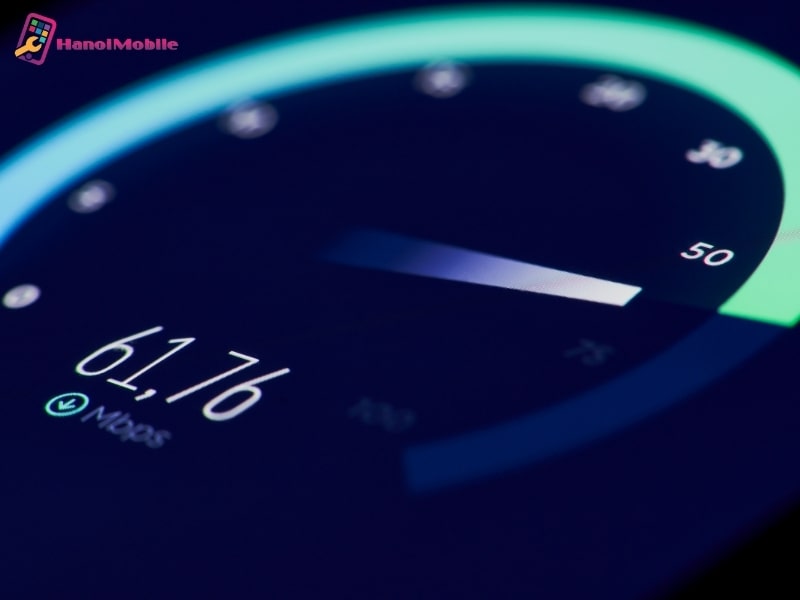
Hình ảnh: Tốc độ wifi là khả năng truyền tải dữ liệu mạng
Các yếu tố phụ thuộc
Khi kiểm tra tốc độ wifi, người ta sẽ sử dụng đơn vị đo bằng kbps (kilobits mỗi giây) hoặc Mbps (megabits mỗi giây).
- Băng thông: Băng thông là độ rộng của đường ống truyền tải dữ liệu. Điều này có nghĩa là, nếu băng thông lớn, thông lượng tối đa cũng sẽ cao hơn so với băng thông nhỏ. Băng thông sử dụng đơn vị đo Mbps hoặc Gbps.
- Công nghệ mạng: Tùy thuộc vào công nghệ mạng mà bạn kết nối thì tốc độ cũng sẽ có ảnh hưởng. Tốc độ truyền dữ liệu của các công nghệ Wifi, 3G, 4G, 5G, Ethernet là hoàn toàn khác nhau.
- Tính năng thiết bị: Thiết bị nguồn cũng là yếu tố ảnh hưởng đến tốc độ đường truyền. Trong trường hợp bạn sử dụng router hoặc modem yếu, tốc độ mạng của bạn cũng sẽ bị giảm đi đáng kể.
- Lưu lượng mạng: Nếu nhiều người dùng cùng truy cập mạng trong một thời điểm hoặc sử dụng những dịch vụ yêu cầu mạng lớn như xem video, xem livestreams,.. thì tốc độ cũng bị giảm đi do phải chia sẻ mạng cho nhiều người.
- Khoảng cách: Tốc độ mạng cũng có thể ảnh hưởng bởi khoảng cách giữa thiết bị sử dụng và nguồn phát.
Khi nào cần kiểm tra tốc độ wifi?
Khi nhận thấy những dấu hiệu sau khi sử dụng mạng wifi, bạn hãy tiến hành kiểm tra chất lượng và đánh giá tốc độ mạng ngay nhé!
- Người dùng gặp sự cố kết nối: Nếu bạn thường xuyên gặp những vấn đề về kết nối mạng như: Mạng chậm, thường xuyên mất kết nối,.. kiểm tra tốc độ mạng sẽ giúp bạn xác định được nguyên nhân và tìm cách sửa chữa mạng.
- Người dùng đang cân nhắc nâng cấp gói dịch vụ: Nếu bạn đang chuẩn bị nâng cấp gói dịch vụ internet bởi cảm thấy tốc độ mạng mình sử dụng quá chậm, thì có thể kiểm tra tốc độ mạng hiện tại để xem gói cước mới có đáp ứng được nhu cầu sử dụng chưa.
- Người dùng thường xuyên học tập hoặc làm việc từ xa: Kiểm tra tốc độ mạng thường xuyên sẽ giúp bạn đảm bảo có đủ băng thông để thực hiện việc học tập hoặc làm việc hiệu quả.
- Người dùng thường xuyên xem phim hoặc chơi game trực tuyến: Nếu bạn yêu thích các trò chơi hoặc xem phim trực tuyến, việc kiểm tra tốc độ mạng internet sẽ giúp bạn có những trải nghiệm mượt mà, ổn định, không bị giật lag, gây gián đoạn.
- Khi bạn đăng ký dịch vụ mới: Trước khi đăng ký dịch vụ mới, hãy tiến hành kiểm tra tốc độ mạng hiện tại để lựa chọn gói dịch vụ internet mới phù hợp với nhu cầu sử dụng hơn.

Hình ảnh: Khi nào cần kiểm tra tốc độ wifi?
Các thành phần trong kiểm tra tốc độ wifi
Tốc độ ping, tốc độ tải về, tốc độ upload là 3 yếu tố chính phản ánh tốc độ mạng. Do đó, trong quá trình kiểm tra, bạn cần đo lường 3 yếu tố này để quá trình kiểm tra hiệu quả nhé!
- Tốc độ ping (Ping rate): Là khoảng thời gian một dữ liệu được gửi từ máy này đến máy khác và nhận tín hiệu phản hồi lại. Do đó, có thể hiểu thông số này biểu thị độ trễ của mạng, tốc độ ping càng thấp thì mạng của bạn càng mạnh. Tại Việt Nam, tốc độ ping dưới 50ms được đánh giá là tốc độ mạng tốt.
- Tốc độ download: Là tốc độ tải dữ liệu về máy tính của bạn thông qua internet, thường được tính bằng Mbps. Tốc độ này sẽ quyết định thời gian hay tốc độ bạn có thể truy cập các dịch vụ trực tuyến, xem video hay tải tập tin.
- Tốc độ upload: Là tốc độ tải dữ liệu từ máy tính của bạn lên mạng thông qua mạng internet. Do các mạng wifi hiện nay đều sử dụng cáp quang, nên tốc độ upload và tốc độ download thường không có sự chênh lệch quá lớn.
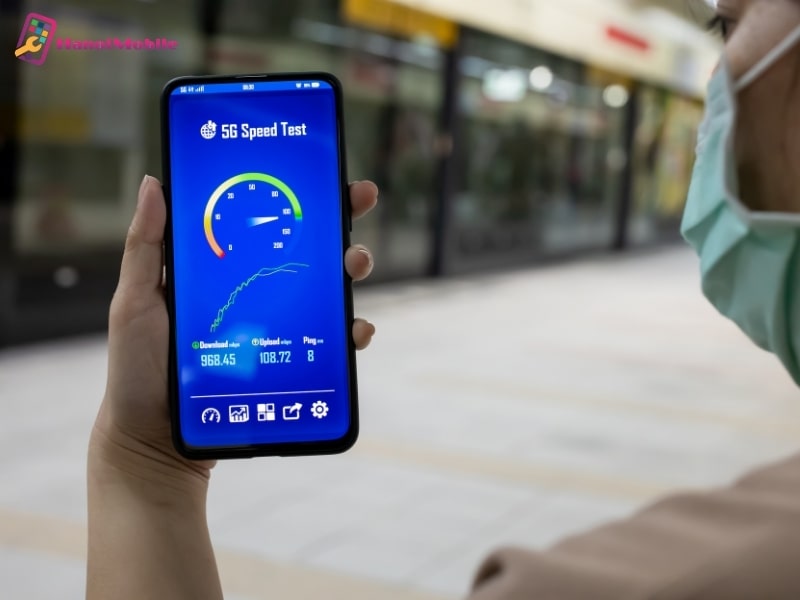
Hình ảnh: Các thành phần trong kiểm tra tốc độ wifi
Kiểm tra tốc độ wifi đơn giản bằng máy tính
Cách kiểm tra tốc độ mạng internet tại mỗi gia đình chắc hẳn là thắc mắc của đông đảo người dùng. Vậy làm thế nào để kiểm tra bằng những thao tác đơn giản nhất?
Các ứng dụng hỗ trợ kiểm tra tốc độ của wifi
Kiểm tra tốc độ mạng là việc làm quan trọng giúp người dùng đánh giá chất lượng kết nối và đảm bảo rằng dịch vụ internet hoạt động ổn định. Các nhà phát hành hiện đã cung cấp nhiều ứng dụng hỗ trợ kiểm tra tốc độ mạng nhằm cung cấp thông tin chính xác về tốc độ tải xuống, tải lên và độ trễ của mạng. Trong đó, 2 ứng dụng được ưa chuộng sử dụng nhất là SpeedTest.net và Fast.
Hình ảnh: Các ứng dụng hỗ trợ kiểm tra tốc độ của wifi
Cả hai ứng dụng đều hỗ trợ đánh giá chất lượng kết nối wifi một cách dễ dàng và tiện lợi. SpeedTest.net là công cụ phổ biến nhất, có khả năng kiểm tra tốc độ mạng chỉ trong vài giây và cung cấp dữ liệu cực kỳ chi tiết. Fast là ứng dụng đơn giản, được phát triển bởi Netflix, giúp người dùng nhanh chóng đo tốc độ internet mà không cần thực hiện nhiều thao tác phức tạp.
Các bước kiểm tra tốc độ wifi bằng máy tính
Khi ứng dụng các công cụ, phần mềm kiểm tra tốc độ mạng, người dùng có thể thực hiện tác vụ này một cách nhanh chóng và cho ra kết quả chính xác nhất. Tham khảo ngay các bước kiểm tra tốc độ internet máy tính theo hướng dẫn sau:
Sử dụng với trang web SpeedTest.net
SpeedTest cho phép kiểm tra tốc độ mạng internet với những thao tác đơn giản, áp dụng được cả cho PC, laptop,… Để thực hiện đánh giá đường truyền internet bằng công cụ này, bạn hãy thực hiện theo thao tác sau:
- Bước 1: Truy cập trang chính thức của SpeedTest là SpeedTest.net.
- Bước 2: Tại giao diện, hãy chọn mục Go.
- Bước 3: Sau đó, chờ đợi kết quả được trả về.
- Bước 4: Kiểm tra các chỉ số về độ trễ, tốc độ tải về,…. để đánh giá tốc độ đường truyền mạng của bạn.
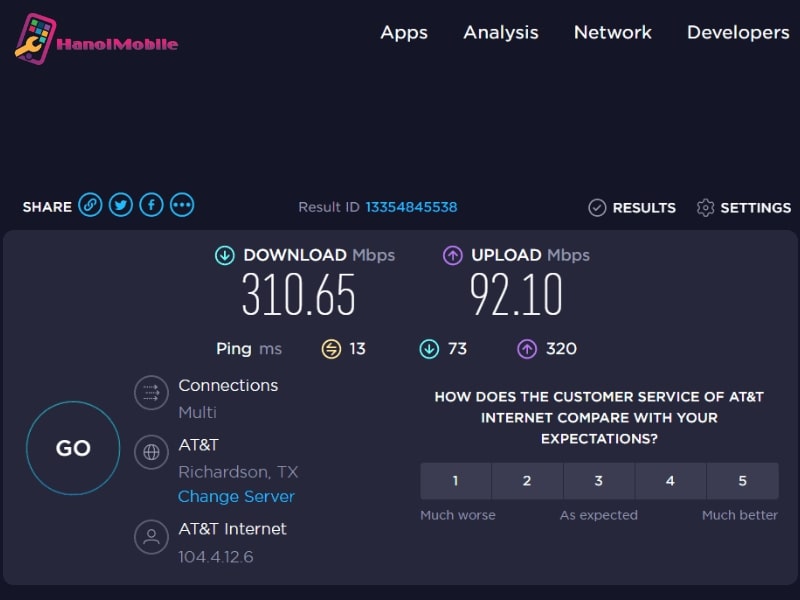
Hình ảnh: Sử dụng với trang web SpeedTest.net
Sử dụng ứng dụng Fast kiểm tra tốc độ wifi
Fast ra đời với vai trò phục vụ kiểm tra tốc độ mạng khi xử lý nội dung có độ phân giải cao hay 4K trên Netflix. Tuy nhiên, người dùng vẫn có thể sử dụng công cụ này để đánh giá tốc độ đường truyền với những thao tác sau:
- Bước 1: Truy cập mục Start trên giao diện máy tính. Sau đó, nhập cụm từ Command Prompt rồi chọn Run as administrator.
- Bước 2: Ở cửa sổ Command Prompt, bạn nhập lệnh netsh wlan show interfaces và nhấn Enter.
- Bước 3: Kết quả trả về được hiển thị tại mục Signal. Kết quả cho phép người dùng đọc cường độ tín hiệu mạng mà máy tính nhận được. Thông thường, tín hiệu mức trung bình là 75%, nếu tín hiệu thấp hơn giá trị này thì bạn cần kiểm tra lại đường truyền mạng.
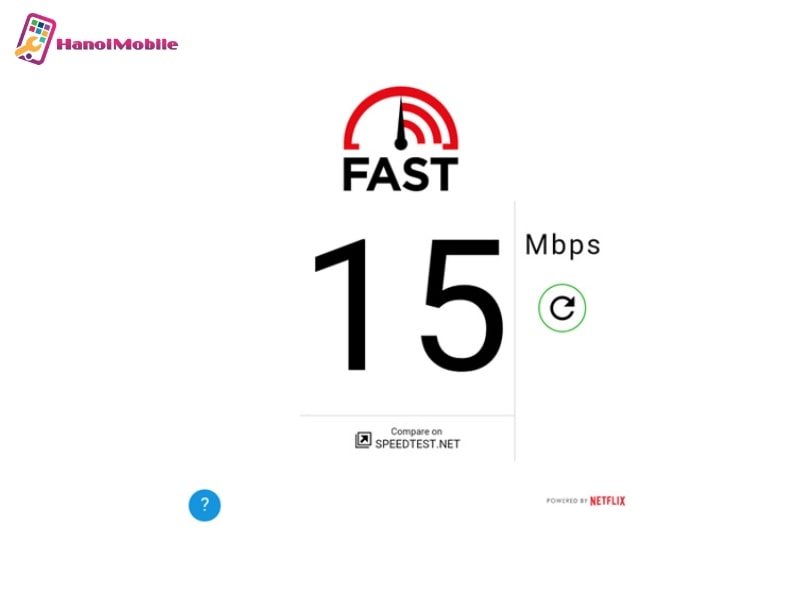
Hình ảnh: Sử dụng ứng dụng Fast kiểm tra tốc độ wifi
Kiểm tra tốc độ wifi nhanh bằng điện thoại
Từ năm 2021, Cục Viễn thông đã hỗ trợ người dùng kiểm tra tốc độ mạng internet tại nhà ngay trên điện thoại thông minh. Từ đó, người dùng đánh giá chất lượng mạng nhanh chóng và có biện pháp xử lý kịp thời nếu tốc độ mạng không ổn định. Bạn có thể kiểm tra tốc độ mạng wifi ngay trên điện thoại di động với những bước thực hiện sau:
- Bước 1: Truy cập cửa hàng ứng dụng theo hệ điều hành tương ứng như CH Play, App Store để tải ứng dụng i-SPEED.
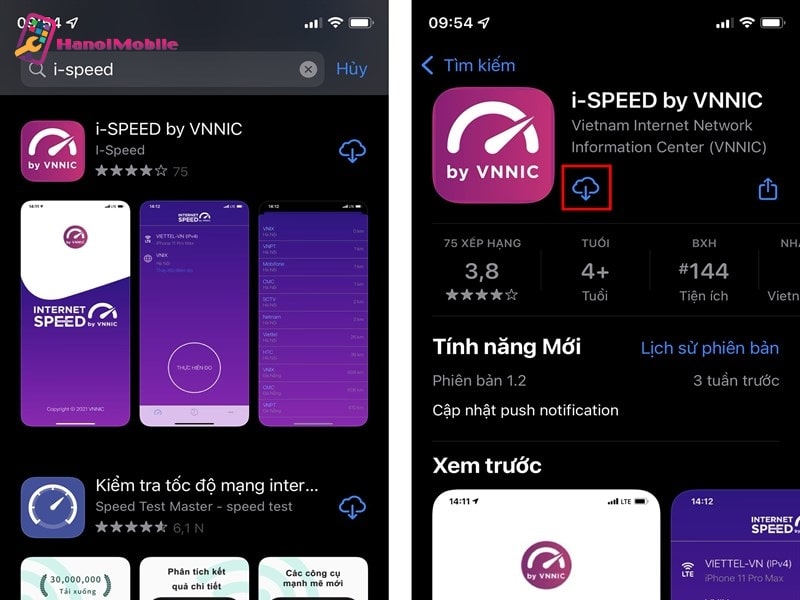
- Bước 2: Sau khi cài đặt ứng dụng thành công, bạn hãy nhấn mở để bắt đầu đo tốc độ mạng bằng cách nhấn vào mục Thực hiện đo. Các chỉ số về tốc độ internet mà bạn sử dụng sẽ được hiển thị đầy đủ trong thời gian ngắn.
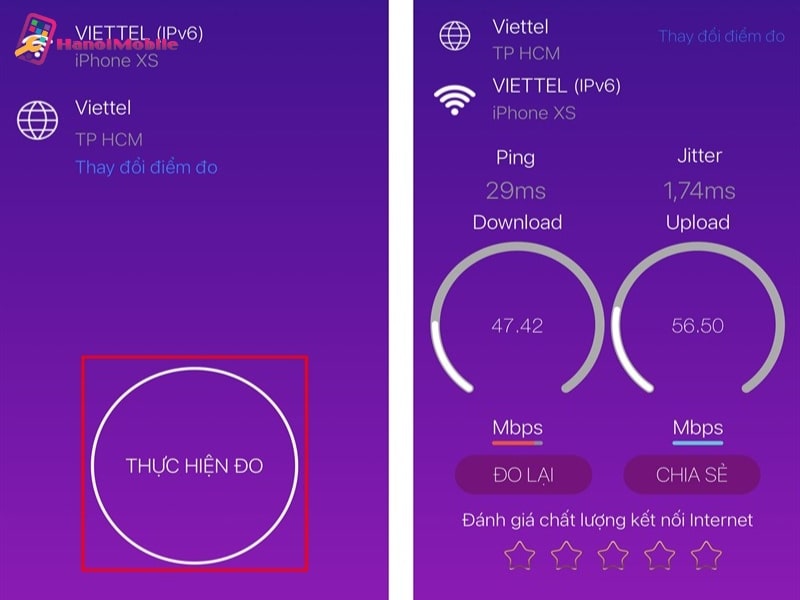
- Bước 3: Tiếp theo, truy cập vào trang web chính thức của Cục Viễn thông có địa chỉ vnta.gov.vn. Tại mục Doanh nghiệp, bạn hãy tìm và chọn mục Quản lý chất lượng dịch vụ viễn thông, rồi chọn Kết quả đo kiểm bằng i-Speed.
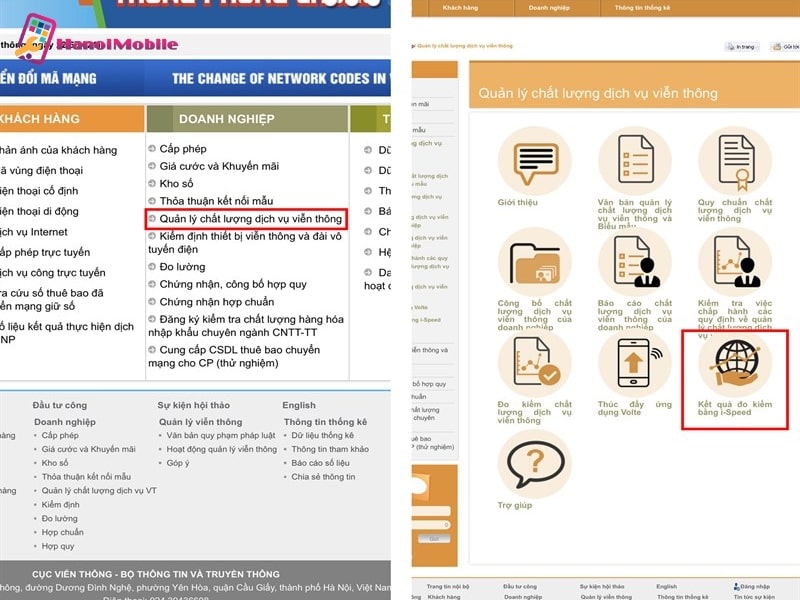
- Bước 4: Cuối cùng, chọn mục Mạng băng rộng cố định để kiểm tra tốc độ mạng, mạng băng rộng di động để kiểm tra tốc độ 3G, 4G. Tại đây, kết quả đo của cả nước sẽ được hiển thị chi tiết, bạn hãy tiến hành đánh giá với tốc độ mạng bạn đang sử dụng để biết kết quả nhé!
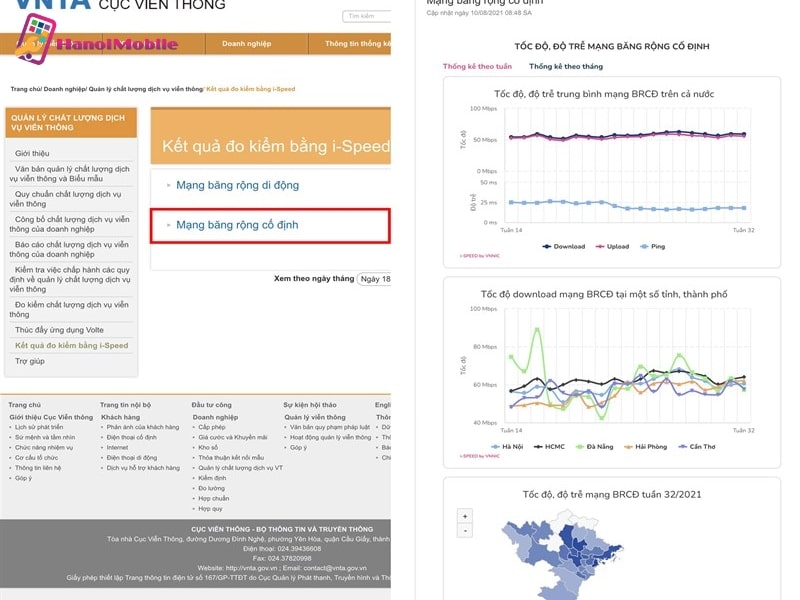
HanoiMobile vừa chia sẻ với bạn về các cách kiểm tra tốc độ wifi nhanh chóng trên máy tính và điện thoại. Hy vọng với những chia sẻ của chúng tôi, bạn có thể thành công kiểm tra và đánh giá chất lượng mạng của gia đình mình một cách chính xác nhất!



![mAh là gì? Ý nghĩa dung lượng pin của đơn vị mAh [A-Z]](https://hanoimobile.vn/uploads/tintuc/mAh là gì/mAh là gì.jpg)
![Smartphone là gì? Điện thoại Smartphone thông minh [FULL]](https://hanoimobile.vn/uploads/tintuc/Smartphone là gì/Smartphone là gì.jpg)

![Face ID là gì? Cách cài đặt thiết lập Face ID chuẩn [A-Z]](https://hanoimobile.vn/uploads/tintuc/Face ID là gì/Face ID là gì.jpg)









Để lại câu hỏi của quý khách